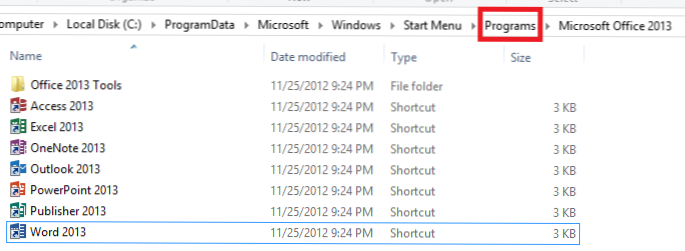
Cree una carpeta personalizada con un icono único que contenga todas sus aplicaciones de acceso. En mi ejemplo a continuación, crearemos una carpeta personalizada en su pantalla de Inicio que contiene una lista de todas las aplicaciones de Office instaladas. Sin embargo, puede usar estos mismos pasos para agrupar cualquier cantidad de aplicaciones en una sola carpeta anclada.
1.Haga clic con el botón derecho en el icono de la pantalla de inicio que contiene una carpeta que desea anclar a la pantalla de inicio. Luego haga clic en Abrir localización de archivo.
 2.En el Explorer, retroceda un paso. En este caso lo es Los programas.
2.En el Explorer, retroceda un paso. En este caso lo es Los programas.  3.Ahora, haga clic derecho en la carpeta, y haga clic en Alfiler para comenzar.
3.Ahora, haga clic derecho en la carpeta, y haga clic en Alfiler para comenzar.  El proceso está casi completo. Ahora tiene un acceso directo de carpeta completamente operativo, colocado convenientemente en su pantalla de Inicio. Cuando necesite tomar una de las aplicaciones, simplemente haga clic en la carpeta. El resto de los pasos solo se aplican si desea tener un icono personalizado en lugar del predeterminado.
El proceso está casi completo. Ahora tiene un acceso directo de carpeta completamente operativo, colocado convenientemente en su pantalla de Inicio. Cuando necesite tomar una de las aplicaciones, simplemente haga clic en la carpeta. El resto de los pasos solo se aplican si desea tener un icono personalizado en lugar del predeterminado.
4.Haga clic con el botón derecho en la carpeta nuevamente y haga clic en Propiedades  5. Bajo Propiedades, seleccione Atajo, y luego haga clic en Cambiar el ícono… .
5. Bajo Propiedades, seleccione Atajo, y luego haga clic en Cambiar el ícono… . 6. Ahora navegue a su archivo .Ico y selecciónelo. Luego haga clic Abierto.
6. Ahora navegue a su archivo .Ico y selecciónelo. Luego haga clic Abierto.  7. Ahora debería poder seleccionar su nuevo icono agregado de la lista de iconos. Una vez que haya seleccionado el icono deseado, haga clic en DE ACUERDO.
7. Ahora debería poder seleccionar su nuevo icono agregado de la lista de iconos. Una vez que haya seleccionado el icono deseado, haga clic en DE ACUERDO.  Puede volver a la pantalla de Inicio y verá su nueva carpeta. Ahora es conveniente que abra la carpeta directamente desde Metro y llegue más rápido a las aplicaciones que desee.
Puede volver a la pantalla de Inicio y verá su nueva carpeta. Ahora es conveniente que abra la carpeta directamente desde Metro y llegue más rápido a las aplicaciones que desee. 

